Fuel CMS ist ein kostenloses und Open-Source-Content-Management-System, das in PHP geschrieben ist und zum Entwickeln von Websites und Blogs verwendet werden kann. Es basiert auf dem PHP-Webframework CodeIgniter, das für fortgeschrittene Webentwicklung verwendet werden kann.
Fuel CMS verfügt über eine Vielzahl von Funktionen, von denen einige unten aufgeführt sind:
- Unterstützt mehrere Sprachen, sodass Sie SEO-freundliche Seiteninhalte in jeder gewünschten Sprache erstellen können.
- Bearbeiten Sie die Daten Ihrer Seite ganz einfach auf der eigentlichen Seite und sehen Sie sofort die Ergebnisse.
- Laden Sie Bilder, PDFs, Stylesheets und Javascript Ihrer Websites hoch und verwalten Sie sie.
- Erstellen Sie einfach Formulare für Layout-Variablen und verwenden Sie sie zum Erstellen von Seiten.
In diesem Tutorial lernen wir, wie man Fuel CMS unter Ubuntu 18.04 installiert.
Voraussetzungen
- Ein Server mit Ubuntu 18.04.
- Ein Nicht-Root-Benutzer mit sudo-Berechtigungen.
LAMP-Server installieren
Fuel CMS läuft auf einem Webserver, ist in PHP geschrieben und verwendet MariaDB als Datenbank. Sie müssen also Apache, MariaDB und PHP auf Ihrem System installieren.
Installieren Sie zuerst Apache und MariaDB mit dem folgenden Befehl:
sudo apt-get install apache2 mariadb-server -y
Sobald Apache und MariaDB installiert sind, starten Sie den Apache- und MariaDB-Dienst und ermöglichen Sie ihnen, beim Booten mit dem folgenden Befehl zu starten:
sudo systemctl start apache2
sudo systemctl enable apache2
sudo systemctl start mysql
sudo systemctl enable mysql
Standardmäßig ist die neueste Version von PHP in Ubuntu 18.04 nicht verfügbar. Sie müssen also ein PHP-Repository zu Ihrem System hinzufügen. Sie können das Ondrej-PHP-Repository mit dem folgenden Befehl installieren:
sudo apt-get install software-properties-common -y
sudo add-apt-repository ppa:ondrej/php
Sobald das Repository installiert ist, aktualisieren Sie das Repository und installieren Sie PHP7.1 mit dem folgenden Befehl:
sudo apt-get update -y
sudo apt-get install php7.1 libapache2-mod-php7.1 php7.1-gd php7.1-xml php7.1-cli php7.1-zip php7.1-common php7.1-sqlite3 php7.1-mcrypt php7.1-curl php7.1-intl php7.1-mbstring php7.1-xmlrpc php7.1-mysql -y
Sobald PHP installiert ist, müssen Sie die Datei php.ini ändern. Sie können dies mit dem folgenden Befehl tun:
sudo nano /etc/php/7.1/apache2/php.ini
Nehmen Sie die folgenden Änderungen vor:
file_uploads = On allow_url_fopen = On short_open_tag = On memory_limit = 256M upload_max_filesize = 120M max_execution_time = 300 date.timezone = Asia/Kolkata
Speichern und schließen Sie die Datei, wenn Sie fertig sind.
MariaDB konfigurieren
Standardmäßig ist die Installation von MariaDB nicht gesichert. Sie müssen es also zuerst sichern. Sie können es sichern, indem Sie den folgenden Befehl ausführen:
sudo mysql_secure_installation
Beantworten Sie alle Fragen wie unten gezeigt:
Enter current password for root (enter for none): Set root password? [Y/n]: N Remove anonymous users? [Y/n]: Y Disallow root login remotely? [Y/n]: Y Remove test database and access to it? [Y/n]: Y Reload privilege tables now? [Y/n]: Y
Sobald die MariaDB gesichert ist, melden Sie sich mit dem folgenden Befehl bei der MariaDB-Shell an:
mysql -u root -p
Geben Sie Ihr Root-Passwort ein, wenn Sie dazu aufgefordert werden, und erstellen Sie dann eine Datenbank und einen Benutzer für Fuel CMS:
MariaDB [(none)]> CREATE DATABASE fuelcmsdb;
MariaDB [(none)]> CREATE USER 'fueluser'@'localhost' IDENTIFIED BY 'password';
Gewähren Sie als Nächstes Fuel CMS mit dem folgenden Befehl alle Berechtigungen:
MariaDB [(none)]> GRANT ALL ON fuelcmsdb.* TO 'fueluser'@'localhost' IDENTIFIED BY 'password' WITH GRANT OPTION;
Löschen Sie als Nächstes die Berechtigungen mit dem folgenden Befehl:
MariaDB [(none)]> FLUSH PRIVILEGES;
Verlassen Sie schließlich die MariaDB-Shell mit dem folgenden Befehl:
MariaDB [(none)]> exit
Fuel CMS installieren
Zunächst müssen Sie die neueste Version des Fuel CMS herunterladen. Sie können es mit dem folgenden Befehl aus dem Git-Repository herunterladen:
wget https://github.com/daylightstudio/FUEL-CMS/archive/master.zip
Als nächstes entpacken Sie die heruntergeladene Datei mit dem folgenden Befehl:
unzip master.zip
Kopieren Sie als Nächstes die extrahierte Datei in das Apache-Web-Root-Verzeichnis:
sudo cp -r FUEL-CMS-master /var/www/html/fuelcms
Geben Sie als Nächstes dem Verzeichnis fuelcms die richtige Berechtigung:
sudo chown -R www-data:www-data /var/www/html/fuelcms/
sudo chmod -R 755 /var/www/html/fuelcms/
Als Nächstes müssen Sie eine virtuelle Apache-Hostdatei für Fuel CMS erstellen. Sie können dies mit dem folgenden Befehl tun:
sudo nano /etc/apache2/sites-available/fuelcms.conf
Fügen Sie die folgenden Zeilen hinzu:
<VirtualHost *:80>
ServerAdmin [email protected]
DocumentRoot /var/www/html/fuelcms
ServerName example.com
<Directory /var/www/html/fuelcms/>
Options FollowSymlinks
AllowOverride All
Require all granted
</Directory>
ErrorLog ${APACHE_LOG_DIR}/fuelcms_error.log
CustomLog ${APACHE_LOG_DIR}/fuelcms_access.log combined
</VirtualHost>
Speichern und schließen Sie die Datei, aktivieren Sie dann die virtuelle cms-Datei von fuelcms und das Rewrite-Modul im Apache-Modus mit dem folgenden Befehl:
sudo a2ensite fuelcms
sudo a2enmod rewrite
Starten Sie abschließend den Apache-Webserver mit dem folgenden Befehl neu:
sudo systemctl restart apache2
Als nächstes müssen Sie fuel_schema.sql in die neu erstellte Datenbank importieren:
sudo mysql -u fueluser -p fuelcmsdb < /var/www/html/fuelcms/fuel/install/fuel_schema.sql
Als nächstes müssen Sie die Datenbankeinstellungen in der Datei database.php konfigurieren. Sie können dies mit dem folgenden Befehl tun:
sudo nano /var/www/html/fuelcms/fuel/application/config/database.php
Nehmen Sie die folgenden Änderungen vor:
$db['default'] = array(
'dsn' => '',
'hostname' => 'localhost',
'username' => 'fueluser',
'password' => 'password',
'database' => 'fuelcmsdb',
'dbdriver' => 'mysqli',
'dbprefix' => '',
Speichern und schließen Sie die Datei, wenn Sie fertig sind.
Als nächstes müssen Sie mit Openssl einen zufälligen Schlüssel generieren:
openssl rand -base64 20
Ausgabe:
82SbyDJz4J9zsRk4E5l/FThYTK4=
Öffnen Sie als Nächstes die Datei config.php und fügen Sie den obigen Schlüssel ein:
sudo nano /var/www/html/fuelcms/fuel/application/config/config.php
Nehmen Sie die folgenden Änderungen vor:
$config['encryption_key'] = '82SbyDJz4J9zsRk4E5l/FThYTK4=';
Speichern Sie die Datei und öffnen Sie dann die Datei MY_fuel.php, um die Administratoranmeldung zu aktivieren:
sudo nano /var/www/html/fuelcms/fuel/application/config/MY_fuel.php
Nehmen Sie die folgenden Änderungen vor:
// whether the admin backend is enabled or not $config['admin_enabled'] = TRUE; $config['fuel_mode'] = 'AUTO';
Speichern und schließen Sie die Datei, wenn Sie fertig sind.
Zugriff auf Fuel CMS
Fuel CMS ist jetzt installiert und konfiguriert, es ist Zeit, auf die Weboberfläche von Fuel CMS zuzugreifen.
Öffnen Sie Ihren Webbrowser und geben Sie die URL http://example.com/fuel ein , werden Sie auf die folgende Seite weitergeleitet:
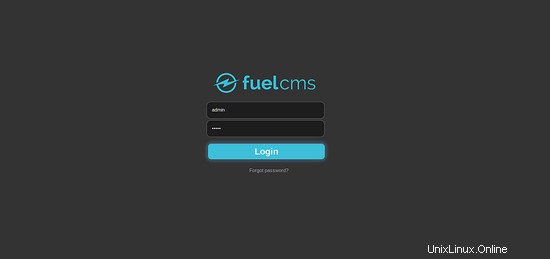
Geben Sie nun den Admin-Benutzernamen als Admin und das Passwort als Admin ein und klicken Sie dann auf die Schaltfläche Anmelden. Sie sollten die folgende Seite sehen:
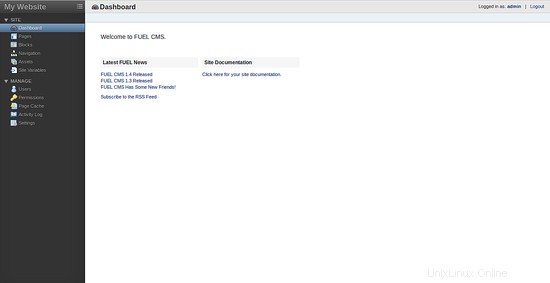
Links
- Fuel CMS-Website